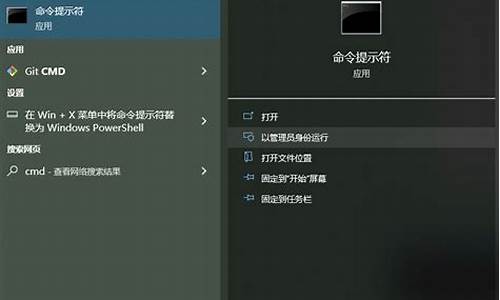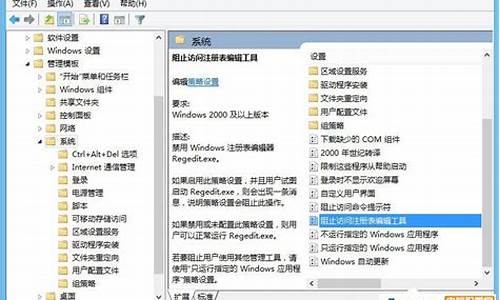惠普笔记本电脑系统安装不了,惠普笔记本为什么装不了win7系统
1.为什么惠普装不了win7 64位系统

您好,感谢您选择惠普产品。
根据您的描述,建议您参考下列信息:
1、您的笔记本采用sata硬盘,而普通的xp系统光盘中没有sata驱动,容易出现0x0000007b的蓝屏报错(需要加载sata驱动),找不到硬盘,安装不上系统。
2、如果您一定要安装XP系统是需要先加载SATA硬盘驱动的,加载的方式有两种,一种是通过USB接口的软驱(一般U盘或USB的移动硬盘无法实现此功能)在安装XP系统引导的过程中按F6来加载,还有一种是找集成好SATA驱动的纯净版安装光盘进行安装的。如果选择后者,您可以个人参考论坛或者网络上本友修改过的xp系统测试。
3、建议您不要使用下载的Ghost版本的操作系统,因为这样的操作系统大都会经过制作者的修改,而修改过的系统可能会缺失某些文件,而这些文件可能是您机器所需要的,如果您需要安装操作系统建议您可以使用正规纯净安装版本的系统安装光盘安装系统。
希望以上回复能够对您有所帮助。
如果以上信息没有解决您的问题,您可以登陆hp网络在线聊天室www.hp.com.cn/chat,向在线工程师咨询,帮助您进一步解决问题。 更多产品信息资讯尽在www.hp.com.cn/800。
为什么惠普装不了win7 64位系统
您好!感谢您选择惠普产品。 根据您的描述,建议您参考下列信息: 1、您的电脑出厂时官方没有针对XP系统进行过测试,官方无法保证您安装XP系统后机器使用正常,官方推荐您使用测试过的Win7系统。 2、考虑到此型号机器硬件和系统的匹配度以及驱动的完整性,官方不建议您降级系统使用;若您坚持使用xp系统的话,考虑到您的需求,个人可以将其他用户反馈的安装方式告知您作为参考。如果您要安装XP系统是需要先加载SATA硬盘驱动的,加载的方式有两种,一种是通过USB接口的软驱在引导的时候按F6来加载,还有一种是寻找集成好AMDsata驱动的纯净版安装光盘进行安装的。 F6加载SATA驱动步骤 在XP系统安装前,根据安装界面下方提示,点击F6加载SATA驱动以便系统识别到硬盘。需要准备USB软驱(U盘不可以)及空白软盘。具体操作过程如下: (1)解压缩SATA驱动,将已解压文件夹中的程序复制到软盘根目录即可。 (2)放入操作系统光盘,连接好USB软驱,重新启动机器,按F9进入启动菜单选项,使用方向按键选择光驱,按回车启动即可。 (3)正常安装操作系统,安装中出现第一个蓝屏界面,系统提示按F6加载第三方硬件驱动时,迅速按下“F6”键,选择正确的SATA AHCI Controller驱动,在下一个界面中按下“S”键,使用软驱上的SATA驱动进行加载; (4)加载后回到刚刚选择“S”界面,按Enter键继续安装即可,后面的安装步骤与正常安装操作系统的过程完全一致。 注:关于相应的sata驱动程序,建议您可以记录下机器的序列号打开下面的网址,选择所使用的产品类型(如笔记本产品)然后点击登录聊天室进行咨询看看他们是否可以协助您找到相应的sata驱动: 3、关于如何安装xp系统及分区您可以参考下下面的官方文档: 希望以上回复能够对您有所帮助。 如果以上信息没有解决您的问题,您可以登陆hp网络在线聊天室 www.hp.com.cn/chat 向在线工程师咨询,帮助您进一步解决问题。 更多产品信息资讯尽在 www.hp.com.cn/800
您好,欢迎您使用惠普产品~
这款笔记本安装Windows7 操作步骤会比较繁琐,先修改BIOS选项,再创建串口硬盘驱动,最后在使用纯净版系统引导安装
1、进入BIOS中修改引导模式,
windows8.1系统与windows7系统引导模式不完全一致,操作方法如下:
开机出现hp或compaq图标时连续点击F10按钮进入BIOS中,
再选择system configuration栏目下boot options选项中,
把Legacy Support栏目选择为 Enable;
Secure Boot选项 Disable,完成设置后按F10按钮选择yes 保存设置退出。
重启开机时,留意屏幕提示,若有 数值 加 ENTER 字样,把括号内的信息或数值输入后直接按回车,输入时没有其他提示,这个操作可以确保之前BIOS中Legacy Support选项的运行。
2、这款惠普本使用的是较新的Intel HM87芯片组和串口硬盘,安装windows系统需要加载这个芯片组对应的串口硬盘驱动。windows8系统包含了这个驱动可以直接安装,将纯净版系统光盘放置光驱中直接重启后,按提示点击下一步及输入激活密钥就可以完成安装了。
windows7系统安装时需要使用纯净版系统引导,安装过程接入制作好串口硬盘驱动的优盘手动操作加载,才可以继续安装下去完成系统安装。
具体步骤如下
一、制作硬盘驱动
硬盘驱动下载链接如下
64位系统硬盘驱动
32位系统硬盘驱动
在其它任一台电脑上下载,并解压文件夹到U盘。
二、引导安装系统 加载硬盘驱动
安装Windows 7 系统至选择分区时,再将U盘插在笔记本右侧USB2.0接口上, 点击”加载驱动”项目,选择优盘中 文件夹安装
3、需要留意的是,不能使用克隆版(ghost)或winPE等快速自动方式安装系统,这种系统安装时没有安装系统过程的逐步识别硬件操作,是通过此软件强制覆盖数据到硬盘内,没有加载硬盘驱动的过程,数据拷贝过程可能会出现无法实现安装或安装后功能运行不稳定、无法使用的现象。
希望以上回复对您有所帮助
声明:本站所有文章资源内容,如无特殊说明或标注,均为采集网络资源。如若本站内容侵犯了原著者的合法权益,可联系本站删除。